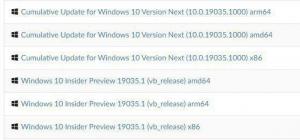OldNewExplorer: En annan cool app från skaparen av StartIsBack, kan flytta Explorer Details panel till botten
Utvecklaren av den berömda Start-menyn, StartIsBack, har skrivit en annan app som heter OldNewExplorer och som namnet indikerar, syftar det till att återställa några av Windows 7 Explorer-funktionerna till Windows 8:s Utforskare. Namnet verkar vara en pjäs på den berömda bloggen, OldNewThing, av Microsofts Shell-utvecklare, Raymond Chen. OldNewExplorer ger ett par mycket intressanta funktioner tillbaka till Windows 8 Explorer. Låt oss se vilken.
Skärmdump av OldNewExplorers konfigurationsfönster
Innan du går in i funktionerna som OldNewExplorer återställer är det också viktigt att notera hur det för dem tillbaka. Enligt Tihiy görs allt i minnet. Det är ett mycket utmanande (men säkrare) sätt att återuppliva funktioner på det här sättet, eftersom operativsystemfiler inte rörs på disken. In-memory patching är alltid ett säkrare tillvägagångssätt än att patcha filer på disk.
Tihiy hade antytt i sin Intervju med Neowin att han kan ta med fler funktioner förutom Windows 7 Start-menyn till Windows 8 och nu gör OldNewExplorer just det. Här är några av förändringarna OldNewExplorer kan göra:
- OldNewExplorer kanåterställ grupperingen av enheter i den här PC/Dator-mappen till vad Windows 7 hade och ta bort de mappar du inte vill ha: I Windows 8.1 är flyttbara enheter och optiska enheter inte grupperade separat från lokala hårddiskar. Om du föredrar att ha dem grupperade separat, kommer du att hitta värde i OldNewExplorer. Det kan också ta bort mapparna som Microsoft har lagt till i den här datorn utan möjlighet att ta bort dem.
Notera: Winaero's Denna PC Tweaker kan även selektivtavlägsna mapparna du inte vill ha från den här datorn. Det kan också unikt lägga till vilken mapp du vill.
- OldNewExplorer kan återställa kommandoraden till Explorer och inaktivera menyfliksområdet. Den gör detta i farten utan att patcha OS-filen på disken. Varför skulle du vilja inaktivera menyfliksområdet? Flera anledningar - den delar kommandon över flikar och ökar den kognitiva belastningen på ditt minne genom att få dig att komma ihåg vilket kommando som finns på vilken flik. Om du istället använder ett verktygsfält som det som Klassisk Shell's Explorer addon lägger till, får du snabbare tillgång till de kommandon du behöver och allt är synligt på en enda rad, så det finns ingen växling inblandad mellan flera kommandon för att hitta det kommando du vill ha.
Winaero's Ribbon Disabler returnerar också kommandoraden. Med bandet inaktiverat kan du också använda Winaero's Explorer Toolbar Editor för att anpassa kommandoraden.
- OldNewExplorer kan återställa informationsfönstret till botten som det var i Windows 7 Explorer. Det här är mycket bättre än att ha detaljrutan till höger för om den är längst ner kan du aktivera/inaktivera den utan att påverka förhandsgranskningsrutan som finns på sidan. Du kan också visa många fler filer i Utforskaren utan att rulla om detaljrutan är inställd på Små storlek längst ner.
- OldNewExplorer kan förbättra Explorer-stilen med några inbyggda visuella stilar. Du kan ändra hur kommandoraden ser ut med knappen Organisera. Det kan också göra Explorers statusfält grått så att det passar OS: s visuella stil bättre.
Du kan läsa mer om OldNewExplorer och ladda ner det från MSFN-forumet. När detta skrivs släpps endast en testversion av OldNewExplorer så kom ihåg att det är en mjukvara under utveckling och du bör ursäkta eventuella mindre buggar eller problem och rapportera dem till utvecklaren. Eftersom det är en testversion kan vissa program också krascha men de bör fixas så länge du rapporterar dem.
Avslutningsord:
OldNewExplorer och StartIsBack är båda modifikationer som liknar det utmärkta och gratis Classic Shell med syftet att användaren ska kunna anpassa sin OS-miljö som han vill.
Sammantaget är OldNewExplorer en mycket intressant Explorer-mod och verkligen en mycket användbar sådan om du bryr dig om att ha det mest produktiva och anpassningsbara användargränssnittet i File Explorer. Det är troligt att OldNewExplorer kommer att få fler funktioner med tiden eftersom Microsoft gör fler ändringar i File Explorer som begränsar anpassningen.